Konvertieren, bearbeiten und komprimieren Sie Videos/Audios in über 1.000 Formate.
Die 6 besten kostenlosen und benutzerfreundlichen FLV-zu-AVI-Konverter: Vor- und Nachteile
Wenn Sie FLV-Videos von einer Website speichern, können die meisten davon nicht mit normalen Videoplayern wie Windows Media Player, QuickTime Player usw. geöffnet werden. Auf diese Weise können Sie FLV ganz einfach in AVI konvertieren, um eine reibungslose Wiedergabe auf vielen Geräten zu gewährleisten. Da FLV-Dateien auf Websites häufig in geringer Größe und niedriger Qualität angezeigt werden, ist es schwierig, eine hochwertige Ausgabe zu erzielen. Daher bietet dieser Artikel 6 FLV-zu-AVI-Konverter mit anpassbaren Einstellungen und vielen Funktionen.
Führerliste
Teil 1: Empfehlung von 6 kostenlosen FLV-zu-AVI-Konvertern für Windows/Mac Teil 2: Häufig gestellte Fragen zum FLV-zu-AVI-Konverter für Windows/MacTeil 1: Empfehlung von 6 kostenlosen FLV-zu-AVI-Konvertern für Windows/Mac
1. 4Easysoft Total Video Converter
Kompatibel mit Windows und Mac, 4Easysoft Mac Video Converter ist der schnellste und voll funktionsfähige kostenlose FLV-zu-AVI-Konverter, den Sie in Betracht ziehen können. Er kann Video-/Audiodateien in mehr als 600 Formate konvertieren, Diashows mit Vorlagen erstellen, Collagen erstellen usw. Sie müssen sich keine Sorgen um die Ausgabequalität machen, dieser FLV-zu-AVI-Konverter bietet einen Qualitätsverstärker, um Ihr Video mit KI-Technologie zu verbessern. Darüber hinaus bietet er mehr als 15 Toolkits zum Konvertieren und Bearbeiten von Videos. Sie können Videoparameter frei anpassen und Filter hinzufügen, um Videos schöner zu machen.

Es werden verschiedene Konvertierungsformate unterstützt, darunter FLV, AVI, MKV, MOV, FLAC, ASF, 3GP und MPEG.
Leistungsstarke Bearbeitungsfunktionen mit 16 Tools zum Trimmen, Zuschneiden, Drehen, Synchronisieren und Hinzufügen von Effekten zu Videos.
Passen Sie die Video- und Audioeinstellungen an, um die hohe Qualität, Bildrate und Bitrate des AVI-Ausgabevideos beizubehalten.
Unterstützt Stapelkonvertierung, um alle Ihre Videos gleichzeitig mit GPU-Beschleunigung schnell zu konvertieren.
100% Sicher
100% Sicher
So konvertieren Sie FLV in AVI mit 4Easysoft Total Video Converter:
Schritt 1Laden Sie diesen FLV-zu-AVI-Konverter herunter und starten Sie ihn. Klicken Sie dann auf Datei hinzufügen Klicken Sie in der oberen linken Ecke des Programms auf die Schaltfläche. Wählen Sie die zu konvertierende FLV-Datei aus und klicken Sie auf Offen Schaltfläche zum Importieren der Datei

Schritt 2Drücke den Format Klicken Sie auf der rechten Seite der Datei auf die Schaltfläche, um eine Liste aller anpassbaren Einstellungen anzuzeigen. Sie können AVI als Ausgabeformat festlegen, um FLV in AVI zu konvertieren. Klicken Sie dann auf die Benutzerdefiniertes Profil Schaltfläche, um die Auflösung und Qualität zu verbessern.

Schritt 3Klicken Sie auf das Dropdown-Symbol in der unteren linken Ecke, um den Ausgabepfad der Konvertierungsdatei auszuwählen. Natürlich können Sie es auch im selben Ordner wie das Originalvideo speichern.

Schritt 4Der letzte Schritt besteht darin, auf das Konvertieren alle Schaltfläche in der unteren rechten Ecke des Programms, um die Konvertierung der ausgewählten Datei durch diesen FLV-zu-AVI-Konverter zu starten.

2. Handbremse
Handbrake ist ein bekannter FLV-zu-AVI-Konverter, der für Linux, Mac und Windows verwendet werden kann. Jeder kann mit Handbrake kostenlos Videos erstellen. Handbrake wird als Postproduktionstool verwendet. Am einfachsten ist es, Videos aus einem unterstützten Quellformat in das MP4-, MKV-, AVI- oder WebM-Format zu konvertieren. Darüber hinaus kann das Quellvideo nach Ihren Wünschen geändert werden.
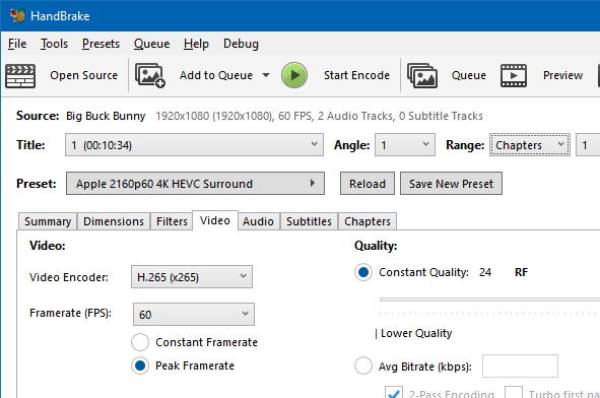
- Pro
- Der Speicherplatz für Installation und Download ist relativ gering.
- Die Konvertierungsgeschwindigkeit ist sehr schnell und reibungslos.
- Nachteile
- Mehrere Videos können nicht zum Bearbeiten in einem Video gemischt werden.
- Die Bedienungsseite ist komplex und für Erstbenutzer schwierig zu bedienen.
- Bearbeiten Sie immer nur eine Datei auf einmal.
3. VLC
VLC ist ein weiterer der beliebtesten FLV-zu-AVI-Konverter. Es ist mit allen aktuellen Audio- und Videoformaten kompatibel und unterstützt plattformübergreifende Funktionen wie Windows, MAC, Linux, Android, iOS und andere Systeme. Neben der Verwendung als Videoplayer kann es auch Dateien konvertieren und andere Funktionen ausführen.
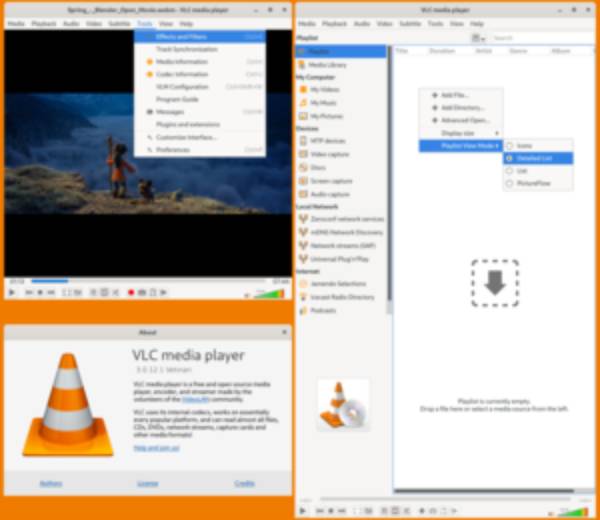
- Pro
- Open-Source-FLV-zu-AVI-Konverter, der alle Formate unterstützt.
- Hohe Systemkompatibilität, sodass Sie DVDs und CDs abspielen können.
- Nachteile
- Bei der Nutzung der Software kann es zu Fehlern oder sogar zufälligen Abstürzen kommen.
- Keine zusätzlichen Bearbeitungsfunktionen und anpassbaren Einstellungen.
4. FLV Crunch
Wenn Sie FLV mit wenigen Klicks in AVI konvertieren möchten, können Sie FLV Crunch für Mac ausprobieren. Es basiert auf der FFmpeg-Engine, die Ihr Videodateiformat problemlos in das gewünschte Format konvertieren und auf Mac oder iPod abspielen kann. FLV Crunch unterstützt die Konvertierung der meisten gängigen Formate, darunter MPG, AVI, MP4, WMV und 3GP.
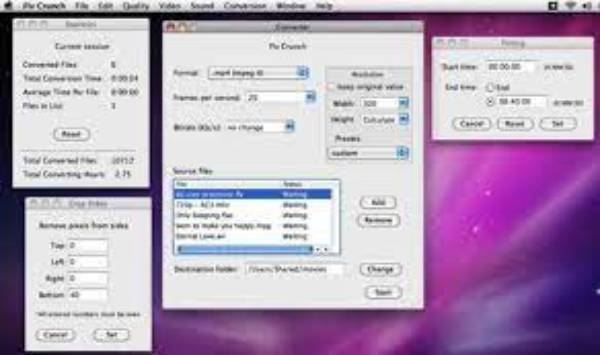
- Pro
- Es kann in die meisten gängigen Formate konvertiert werden.
- Unterstützt Stapelkonvertierung mit hoher Geschwindigkeit.
- Nachteile
- Die Benutzeroberfläche ist veraltet und daher für den Benutzer nicht einfach zu verwenden.
- Ohne Bearbeitungsfunktion kann kein Video bearbeitet werden.
5. Permutieren
Permute ist ein leistungsstarker FLV-zu-AVI-Konverter für Windows/Mac, mit dem Benutzer Video- oder Bilddateien stapelweise in verschiedene Dateiformate konvertieren können. Die Bedienung ist für Anfänger einfach. Das vorhandene Format und das konvertierbare Format der Datei werden automatisch erkannt. Einige grundlegende Konvertierungsfunktionen sind verfügbar, aber die Videoeinstellungen können nicht angepasst werden, da die Funktion zur Videobearbeitung fehlt.
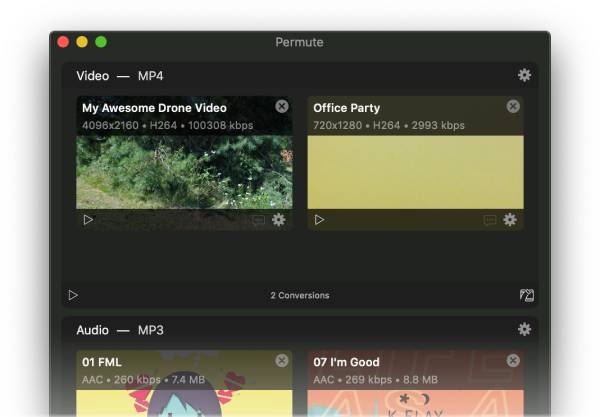
- Pro
- Einfache Bedienung und schnelle Umrüstung.
- Unterstützt die meisten Formate, einschließlich FLV und sogar WEBS- und SVG-Formate.
- Nachteile
- Es gibt gelegentlich Probleme mit dem Dateiformat.
- Der Ton ist gelegentlich nicht synchron.
6. Kostenloser FLV-zu-iPod-Konverter
Wenn Sie FLV in AVI für den iPod konvertieren möchten, können Sie auch diesen kostenlosen FLV-zu-iPod-Konverter ausprobieren. Benutzer können damit FLV in iPod, FLV in AVI und mehr konvertieren. Gleichzeitig können Sie auch Video- und Audioparameter einstellen und die konvertierten Dateien auf verschiedenen Geräten abspielen. Die unterstützten Formate sind MP3, AVI, MP4, 3GP, WMV, MPEG, ASF und 3G2.
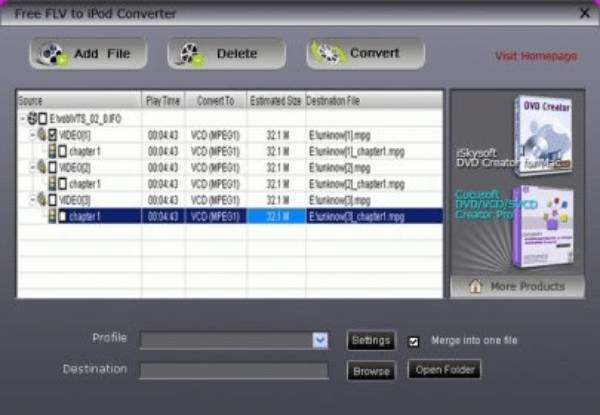
- Pro
- Kostenloser FLV-zu-AVI-Konverter, kann flexibel in fast jedes benötigte Format konvertiert werden.
- Kostenloser FLV-zu-AVI-Konverter, kann flexibel in fast jedes benötigte Format konvertiert werden.
- Nachteile
- Mehrere Videos können nicht gleichzeitig konvertiert werden.
- Wenige Bearbeitungsfunktionen, um die hohe Qualität zu erhalten.
Teil 2: Häufig gestellte Fragen zum FLV-zu-AVI-Konverter für Windows/Mac
-
1. Wie konvertiere ich FLV mit dem VLC Media Player in AVI?
Starten Sie VLC und klicken Sie im oberen Menü auf die Schaltfläche „Medien“. Klicken Sie dann auf die Schaltfläche „Konvertieren/Speichern“, um FLV in AVI zu konvertieren. Danach müssen Sie die gewünschten Videos hinzufügen, um fortzufahren. Wählen Sie das AVI-Format unter der Registerkarte „Profil“ und klicken Sie zum Exportieren auf die Schaltfläche „Speichern“.
-
2. Welches Format hat eine höhere Qualität, FLV oder AVI?
Einer der Gründe für die Konvertierung von FLV in AVI ist die Verbesserung der Videoqualität. Außerdem ist die Dateigröße von AVI größer als die von FLV. Auf diese Weise können Sie konvertierte Videos in hoher Auflösung auf einem großen Bildschirm abspielen.
-
3. Wie wähle ich einen guten FLV-Konverter aus?
Zunächst einmal muss die Benutzeroberfläche intuitiv und für Anfänger einfach zu handhaben sein und mehrere Formate sowie eine hochwertige Videoausgabe unterstützen. Darüber hinaus kann durch die Stapelkonvertierung Zeit gespart werden und es kann für eine Vielzahl von Betriebssystemen verwendet werden. Unter den oben genannten Empfehlungen können Sie den 4Easysoft Mac Video Converter ausprobieren.
Abschluss
Oben sind die sechs kostenlosen FLV-zu-AVI-Konverter für Windows und Mac. Wenn Sie leistungsstarke Videobearbeitungsfunktionen haben und Dateien im Stapel konvertieren möchten, ist der 4Easysoft Mac Video Converter ist die erste Wahl. Es kann alle gewünschten Funktionen erfüllen, z. B. das Hinzufügen von Wasserzeichen, das Zuschneiden von Videos und das Hinzufügen von Filtern. Ich hoffe, dieser Artikel ist hilfreich für Sie.
100% Sicher



